Afficher les détails d’un message au sein d’une conversation
Objectif
Pour afficher les détails des messages dans l'outil Conversations .
Contexte
Dans l'outil Conversations , vous pouvez afficher les détails du message, y compris le nom de la personne qui a envoyé le message, la date et l'heure de l'envoi et les noms des personnes qui ont lu le message. Ceci est utile si vous souhaitez confirmer que les informations contenues dans un message ont été reçues et vues.
Remarque : Pour les conversations d'item , seules les personnes qui suivent la conversation sont affichées dans la section « Lue par ».
Éléments à considérer
- Permissions d'utilisateur requises:
- Vous devez exister dans l'outil Répertoire d'un projet.
Remarque : Si vous affichez une conversation pour un élément, vous devez avoir la permission d'afficher l'élément.
- Vous devez exister dans l'outil Répertoire d'un projet.
Étapes
- Accédez à l'outil Conversations dans Procore.
OU
Accédez à l'item dans Procore pour lequel une conversation a commencé. Voir Accéder à un item dans Procore à partir de l'outil Conversations. - Localisez la conversation pour laquelle vous souhaitez afficher les détails du message.
- Survolez le message dont vous souhaitez afficher les détails et cliquez sur les informations
 icône.
icône.
Cela ouvre une fenêtre Détails du message. - Les informations suivantes sont affichées :
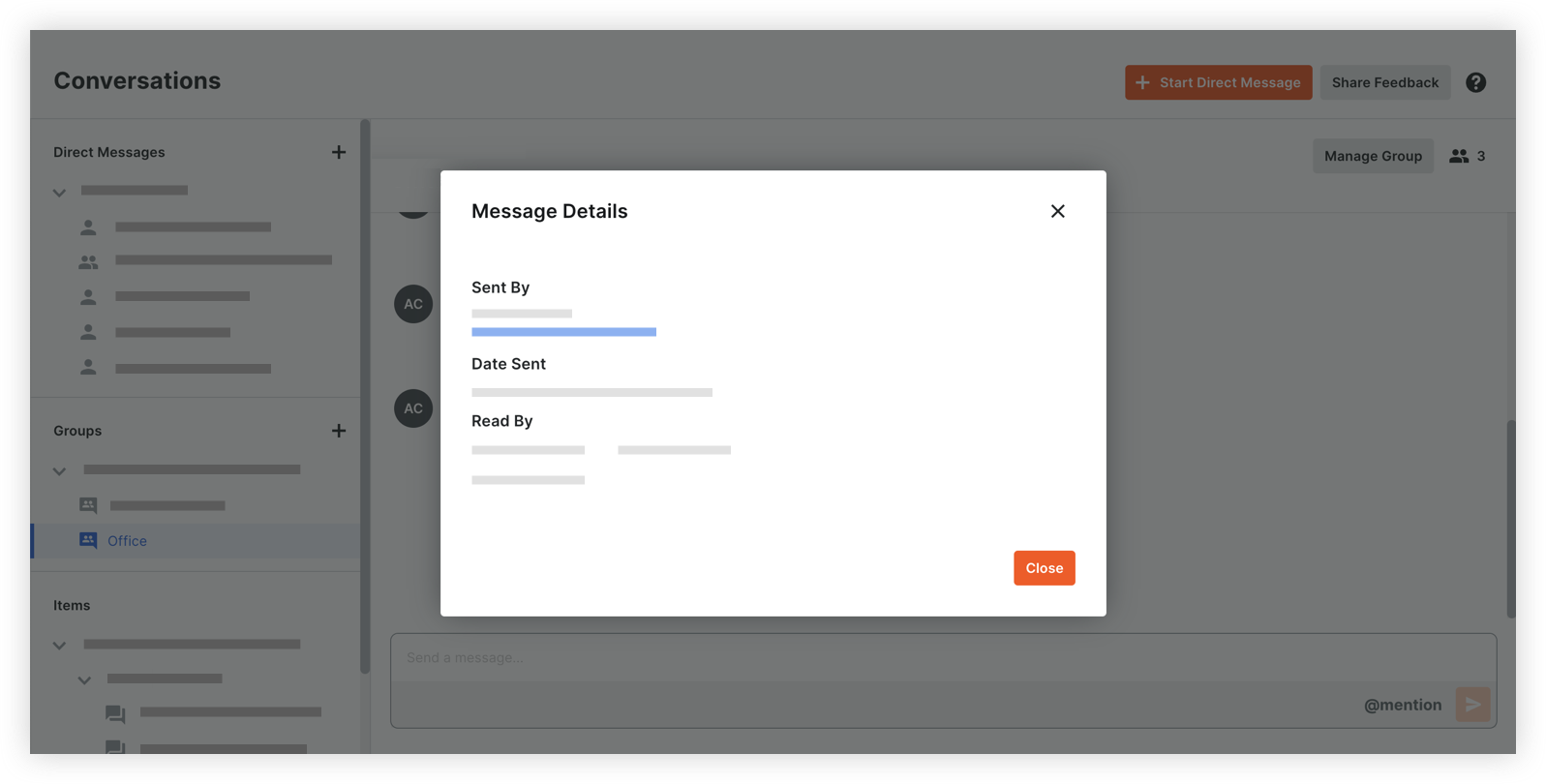
- Envoyé par: Le nom et l'adresse courriel de la personne qui a envoyé le message.
- Date d'envoi: La date et l'heure d'envoi du message.
- Lu par: Les noms de toutes les personnes qui ont vu le message.
Remarque : Pour les conversations d'item , seules les personnes qui suivent la conversation sont affichées dans la section « Lue par ».
- Lorsque vous avez terminé de réviser les détails du message, cliquez sur Fermer.

